
Izvor slike: pixabay.com
Danas je upotreba mobilnih uređaja na vrhuncu. Ljudi ovise o mobilnom telefonu do te mjere da ne nose ni gotovinu, ni fizičku kartu za let, itd. Razmislite o tako visokoj pouzdanosti mobilnog uređaja, važno je znati kako povećati trajanje baterije vašeg iPhone uređaja.
Ovi savjeti će vam također pomoći da vaš iPhone potraje malo duže kad niste za zabavu za vikend, a da pritom nemate kabel za punjenje ili nemate priključak za napajanje.
Ispod je nekoliko savjeta i trikova pomoću kojih možete poboljšati trajanje baterije svog iPhone uređaja:
- Omogući način slabe potrošnje
- Provjerite potrošnju baterije
- Upravljanje pozadinskim osvježavanjem aplikacije
- Prebacite se na način aviona
- Zaustavite aplikacije za praćenje lokacije
- Držite svjetlinu na niskom
- Uštedite bateriju automatskim zaključavanjem
- Zadržite primarni račun e-pošte
- Onemogući Bluetooth
- Onemogući Wi-Fi
- Smanjite glasnoću
- Izbjegavajte high end igre
- Isključite iCloud
- Onemogući automatsko ažuriranje aplikacije
1. Omogućite način slabe potrošnje
Apple je najavio " low power mode " novu značajku za uštedu baterije na glavnoj stranici WWDC 2015 . Uz ovu značajku Apple je također izjavio da bi iOS 9 trebao pomoći vašoj bateriji dodatnih sat vremena, a da čak i ne treba taj način štednje baterije.
Ako baterija vašeg iPhone uređaja padne ispod 20 posto, dobit ćete sistemsku skočnu poruku koja vas upozorava na nisku potrošnju baterije i nudi način niske potrošnje (prikazan na slici 1). Ako želite uključiti način slabe energije jednostavno ga odaberite iz skočne poruke.
Jednom kada je omogućen način slabe potrošnje, smanjit će se animacija u cijelom sustavu, smanjiti vrijeme prije nego što zaslon potamni i uložiti sve moguće napore kako bi vam vijek baterije bio nešto duži.
Ako u bilo kojem trenutku želite omogućiti način slabe energije, to možete postići iz postavki (prikazano na slici 3). Ova je značajka dostupna samo u iOS-u 9 koji dolazi ove jeseni. Možete odrediti je li aktiviran način niske potrošnje jednostavnim gledanjem indikatora baterije koji se nalazi u gornjem desnom kutu zaslona.
Preporučeni tečajevi
- Android UI Training Tečaj
- iOS 8 tečajevi
- Profesionalni tečaj za programere za Android
- Tečaj certifikacije u Android Apps Advanced
Obično je zeleno za dovoljno napunjenosti baterije, crveno za malo napunjenosti baterije i žuto ako je omogućen način slabe potrošnje (prikazano na snimkama 2 i 3).
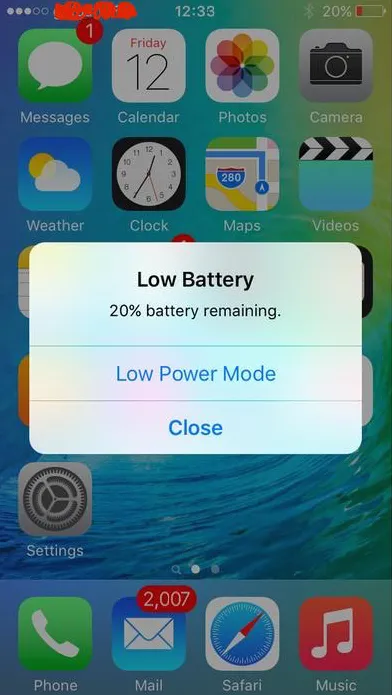 Snimak ekrana 1
Snimak ekrana 1 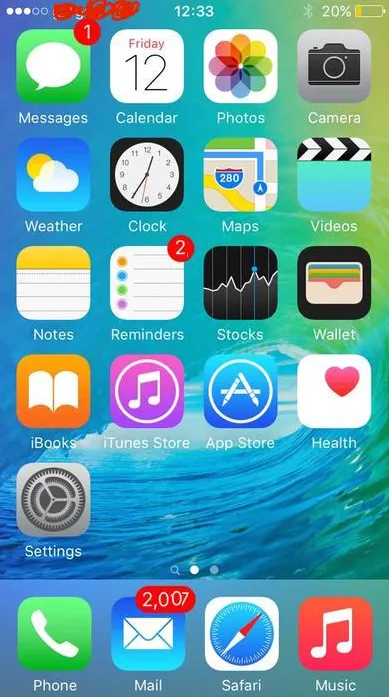 Snimak zaslona 2
Snimak zaslona 2 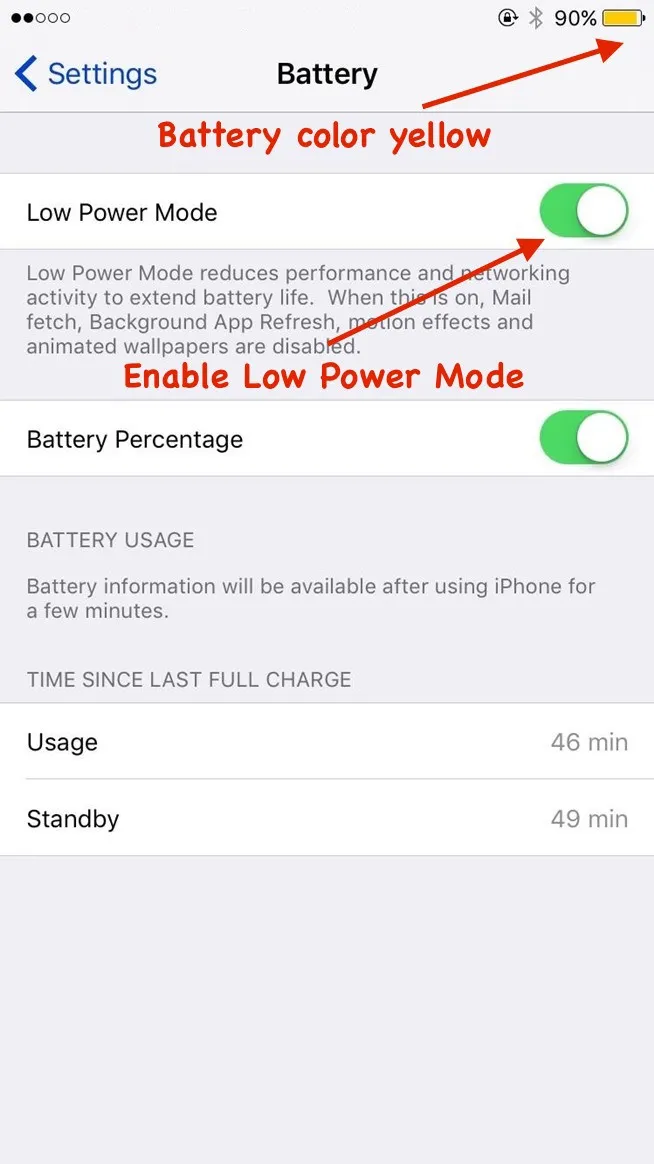 Snimak ekrana 3
Snimak ekrana 3
2. Provjerite potrošnju baterije
Najbolji način da utvrdite postoji li problem s baterijom na vašem iPhoneu je provjera statistika potrošnje baterije u Postavkama . Jednostavno otvorite Postavke jednim dodirom na aplikaciji. Zatim idite kao Općenito -> Uporaba -> Baterija .
Možete provjeriti vrijeme upotrebe i pripravnosti u prikazu upotrebe baterije (prikazano na snimci zaslona 4). Vrijeme korištenja je koliko dugo ste telefon koristili od zadnjeg punjenja. U većini slučajeva vrijeme korištenja prilično je kraće od vremena pripravnosti.
Možete testirati bateriju iPhonea tako što ćete zabilježiti vrijeme uporabe i stanja čekanja, a zatim pritisnite uređaj u stanje mirovanja pritiskom na uključivanje / isključivanje. Sada nakon pet minuta provjerite promjene vremena korištenja i stanja pripravnosti. Ako se vrijeme upotrebe poveća za jednu minutu, a vrijeme čekanja dobije pet minuta, tada vaš uređaj radi sasvim u redu.
Ako dobijete više od minute povećanja vremena korištenja, onda s vašim telefonom postoji nešto što ga sprečava da zaspi. To također znači da imate problem s pražnjenjem baterije.
Također možete provjeriti količinu postotka određene aplikacije koja troši bateriju vašeg uređaja u bateriji upotrebe u dvije kategorije, tj. U posljednja 24 sata i posljednjih 7 dana (prikazano na slici 4). Na temelju tih statistika možete ukloniti aplikaciju koja troši više baterije.
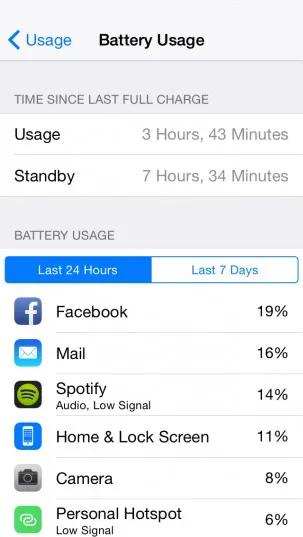 Snimak zaslona 4
Snimak zaslona 4
3. Upravljanje pozadinskim osvježavanjem aplikacije
iOS 8 ima funkciju nazvanu kao osvježavanje pozadinske aplikacije u kojoj se sadržaj aplikacije osvježava čak i u pozadinskom načinu.
Na primjer, otvorite vijest i nakon određenog vremenskog intervala prelazite na drugu aplikaciju. U ovom procesu aplikacija vijesti prelazi u pozadinsko stanje dok je druga aplikacija u prvom planu . Sadržaj aplikacija za vijesti automatski se osvježava iako je u pozadini. Na taj način dobivate ažurirani sadržaj vijesti kad se vratite na aplikaciju za vijesti.
Ova značajka može biti korisna u određenim okolnostima, ali većinu vremena je to samo otpad na obradu energije i potrošnju baterije.
Možete ručno isključiti pozadinsko osvježavanje aplikacije da biste povećali trajanje baterije vašeg uređaja. Da biste to postigli, upotrijebite dolje navedene korake:
Postavke -> Općenito -> Osvježi aplikaciju u pozadini
Možete omogućiti / onemogućiti osvježavanje pozadinske aplikacije u ovom prikazu. Ako želite onemogućiti ovu značajku samo za određenu aplikaciju, tada je ta odredba dostupna tako da odaberete aplikaciju i onemogućite značajku (prikazanu na slici 5).
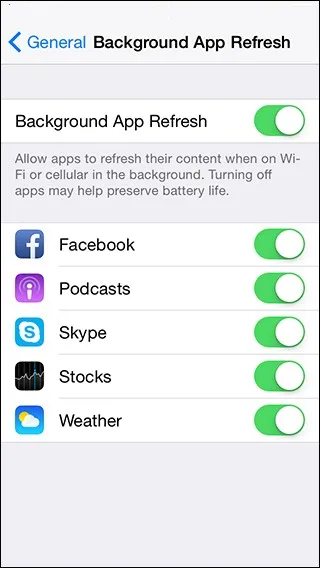 Snimak ekrana 5
Snimak ekrana 5
4. Prebacite se na način aviona
Način rada u zrakoplovu kad je omogućen, zaustavlja većinu funkcija prijenosa signala vašeg uređaja i stoga ne možete upućivati ili primati pozive niti bilo kakve poruke.
Vaš iPhone uređaj kontinuirano provjerava postojeće mobilne i Wi-Fi mreže u blizini i na taj način smanjuje snagu baterije. Ako se premještate s jednog mjesta na drugo, uređaj se pokušava povezati s najbližom baznom stanicom, trošeći tako bat
Ako ste sigurni da vam ne trebaju pozivi za slanje / primanje, pristup internetu, možete se prebaciti na avionski način. Ispod su alternative za omogućavanje načina rada u zrakoplovu:
A) Korištenje Control Center (prikazano na snimci zaslona 6):
- Otvorite upravljački centar prelaskom prstom prema gore
- Dodirnite ikonu Zrakoplov
B) Korištenje postavki (prikazano na snimku zaslona 7):
- Dodirnite aplikaciju Postavke prisutnu na početnom zaslonu
- Omogući način rada u zrakoplovu
Jednom kada je omogućen način rada s zrakoplovom, možete vidjeti ikonu aviona u gornjem lijevom kutu uređaja (prikazano na snimkama 6 i 7).
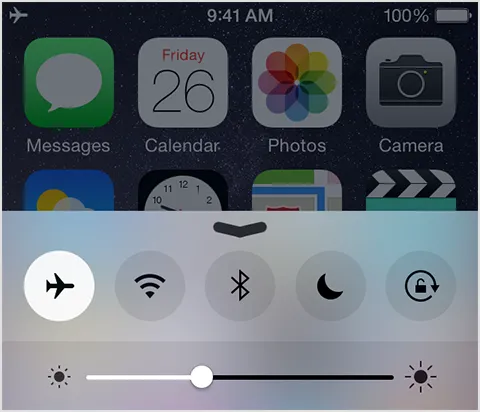 Snimak ekrana 6
Snimak ekrana 6 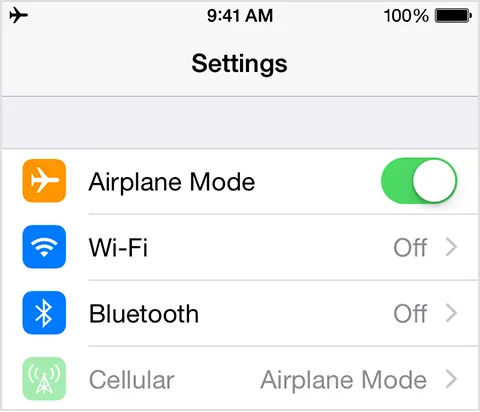 Snimak ekrana 7
Snimak ekrana 7
Možete koristiti podatke iako je način rada u zrakoplovu omogućen jednostavnim povezivanjem Wi-Fi mreže uređaja.
5. Zaustavite aplikacije za praćenje lokacije
Možda je scenarij da ste isprobali sve moguće pokušaje povećanja snage baterije, ali svejedno suočeni sa brzim pražnjenjem baterije. Dakle, pravi krivac mogu biti aplikacije koje iz pozadinskog načina pozivaju na uslugu temeljenu na lokaciji .
Aplikacije poput Facebooka, Twittera, Google Maps itd. Zahtijevaju vašu trenutnu lokaciju i stoga pozivaju uslugu lokacije iz pozadinskog načina. Možete onemogućiti uslugu lokacije za aplikacije koje ne želite da se vaša trenutna lokacija dijeli.
U nastavku upotrijebite korake za onemogućavanje / omogućavanje lokacijske usluge (prikazano na snimkama 8 i 9):
- Otvorite aplikaciju Postavke s početnog zaslona
- Dodirnite Privatnost
- Dodirnite Lokacijske usluge
- Onemogućite usluge lokacije za sve ili bilo koju određenu aplikaciju koju ne želite dijeliti
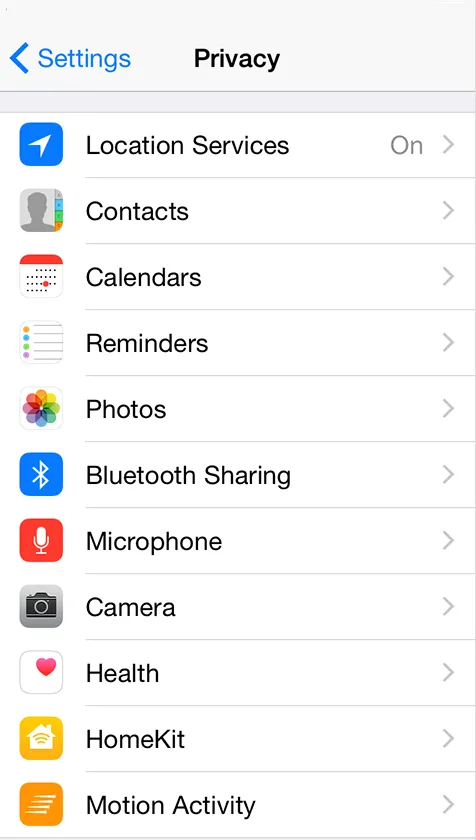 Snimak ekrana 8
Snimak ekrana 8 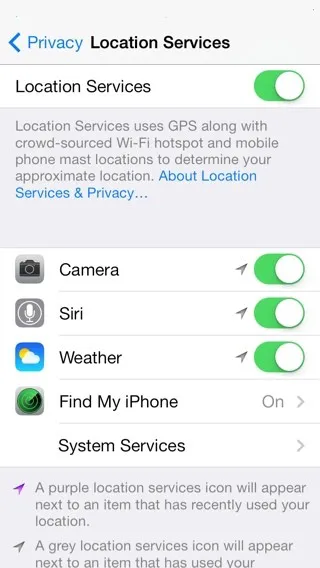 Snimak ekrana 9
Snimak ekrana 9
6. Neka svjetlina ostane niska
Svjetlina je izravno povezana s napajanjem baterije. Ako je svjetlina postavljena na punu vrijednost, tada će se baterija uskoro isprazniti i obrnuto. U slučaju mrežnice uređaj koji se potroši na svjetlinu gotovo je dvostruko veći od uređaja koji nisu mrežnici.
Možete uštedjeti život baterije ako prilagodite svjetlinu svog uređaja. Ispod su dvije mogućnosti za podešavanje svjetline:
A) Korištenje Control Center (prikazano na snimci zaslona 6):
- Otvorite upravljački centar prelaskom prstom prema gore
- Podesite svjetlinu povlačenjem klizača
B) Korištenje postavki (prikazano na snimci zaslona 10):
- Dodirnite aplikaciju Postavke prisutnu na početnom zaslonu
- Dodirnite Zaslon i svjetla
- Podesite svjetlinu povlačenjem klizača
Svjetlina vašeg uređaja povećava se kada se klizač povuče naprijed i smanjuje se kada klizač povučete unatrag. Postoji mogućnost automatske svjetline koja omogućuje automatsko podešavanje svjetline uređaja. Međutim, Apple tvrdi da je Auto-svjetlina dizajnirana za uštedu energije baterije vašeg uređaja, što je u određenoj mjeri i točno.
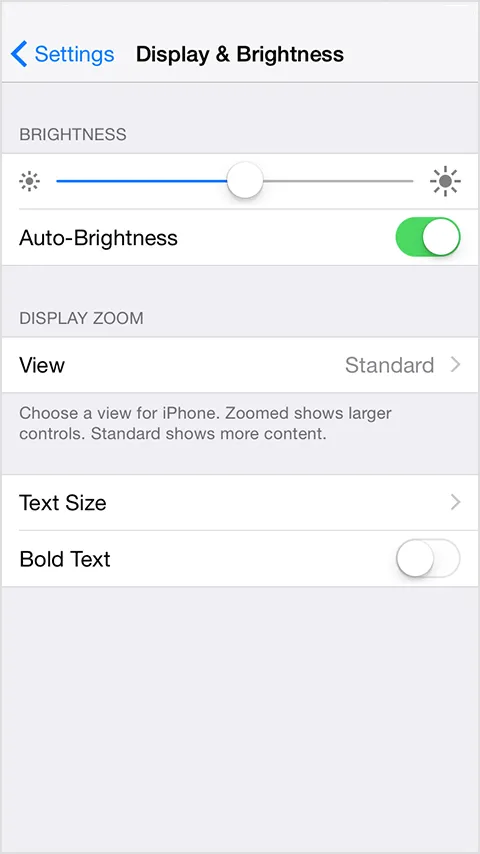 Snimak ekrana 10
Snimak ekrana 10
7. Štedite bateriju pomoću automatskog zaključavanja
Osnovna je činjenica da kada je zaslon uređaja iPhone uključen (tj. Otključan) on troši bateriju . Trebali biste zaključati zaslon uređaja kad se ne koristi. To će uštedjeti energiju baterije, iako to može biti prilično mala količina. Zaslon uređaja iPhone može se zaključati jednostavnim pritiskom gumba za uključivanje jednom.
Također možete omogućiti značajku automatskog zaključavanja za iPhone uređaj pomoću sljedećih koraka (prikazanih na snimkama 10 i 11):
- Otvorite aplikaciju Postavke iz Početnog zaslona
- Odaberite Općenito
- Odaberite Automatsko zaključavanje
- Odaberite vremenski interval s popisa
Dostupni vremenski interval je 1, 2, 3, 4 i 5 minuta . Ako ne želite zaključati zaslon uređaja, označite da nikad na dnu nije prisutna opcija (prikazano na slici 11).
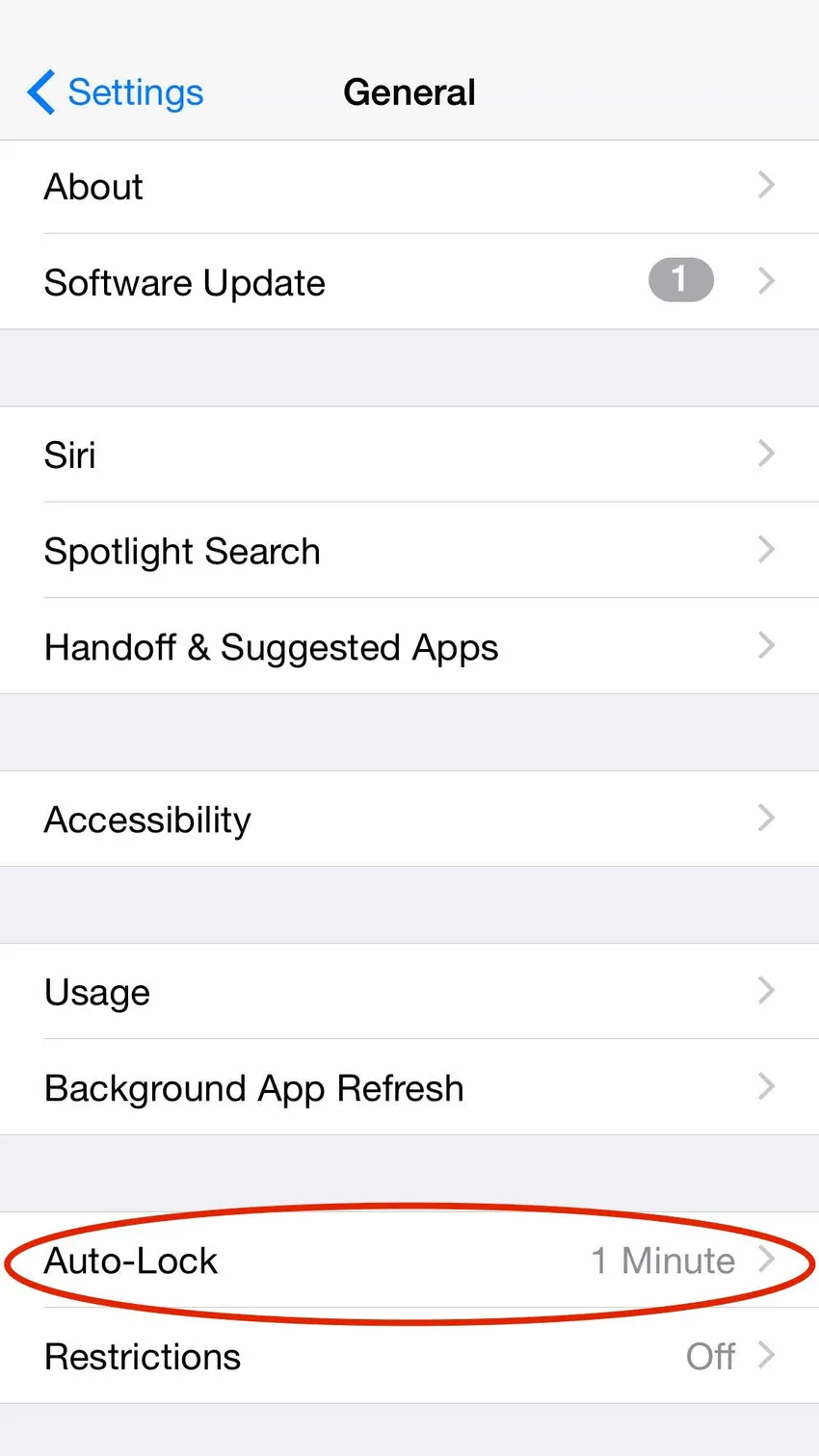 Snimak ekrana 11
Snimak ekrana 11 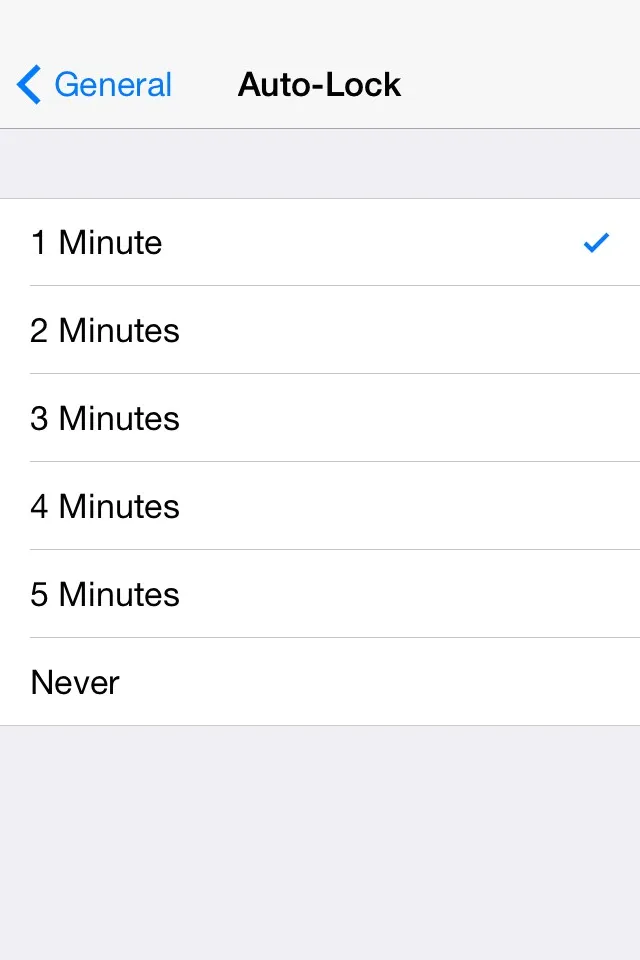 Snimak ekrana 11
Snimak ekrana 11
8. Držite primarni račun e-pošte
Ako imate nekoliko računa e-pošte kao što su gmail, yahoo, AOL, Outlook itd. Konfigurirani na vašem iPhone uređaju, tada uređaju može često nedostajati baterija . To je zato što se svaki račun e-pošte pokušava povezati s poslužiteljem kako bi se dobila ažuriranja, a time i potrošnja baterije.
Preporučuje se držati one račune e-pošte koji su važno konfigurirani na vašem iPhone uređaju. Tim računima e-pošte možete upravljati dodavanjem / brisanjem računa iz postavki (prikazano na snimkama 12 i 13).
Postavke -> Pošta, kontakti, kalendari -> Odaberite račun -> Izbriši račun
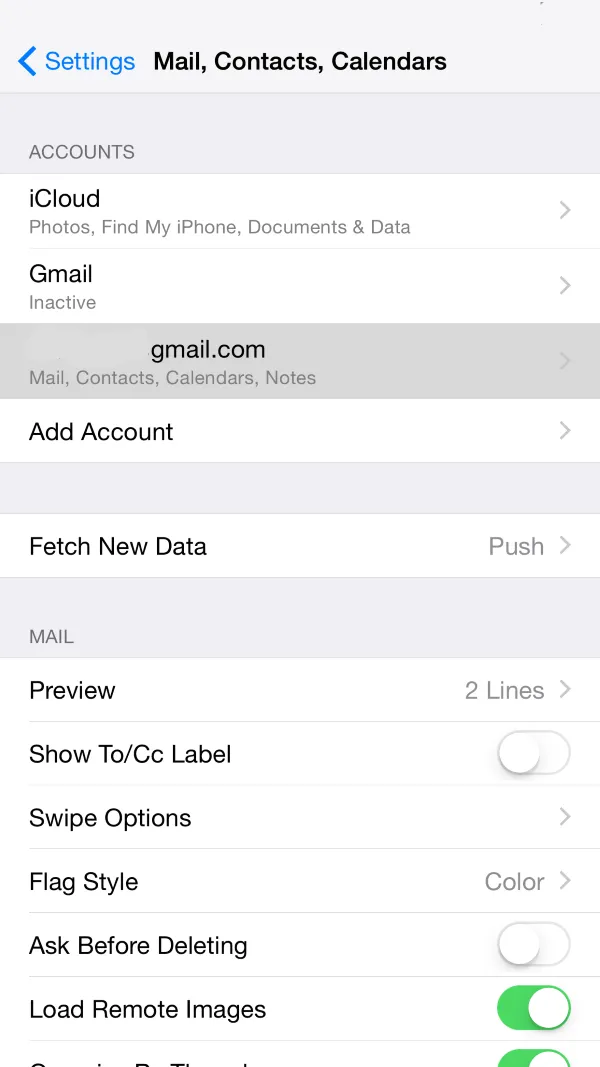 Snimak ekrana 12
Snimak ekrana 12 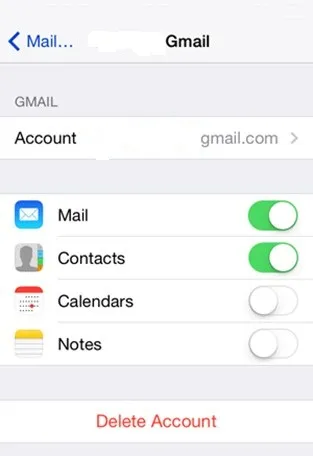 Snimak ekrana 13
Snimak ekrana 13
9. Onemogućite Bluetooth
Često se događa da zaboravite isključiti Bluetooth nakon što bude završen. Za npr. prijenos datoteka s vašeg iPhonea na drugi uređaj, reprodukciju glazbe na slušalicama povezanim s iPhoneom putem bluetooth-a. Bluetooth se obično smatra spremnikom baterije.
Možete uštedjeti život baterije ako isključite Bluetooth kada se ne koristi . Ispod su dvije mogućnosti za isključivanje bluetooth-a:
A) Korištenje Control Center (prikazano na snimci zaslona 6):
- Otvorite upravljački centar prelaskom prstom prema gore
- Dodirnite Bluetooth da biste ga isključili
B) Korištenje postavki (prikazano na snimci zaslona 14):
- Dodirnite aplikaciju Postavke prisutnu na početnom zaslonu
- Dodirnite Općenito
- Bluetooth
- Isključite Bluetooth
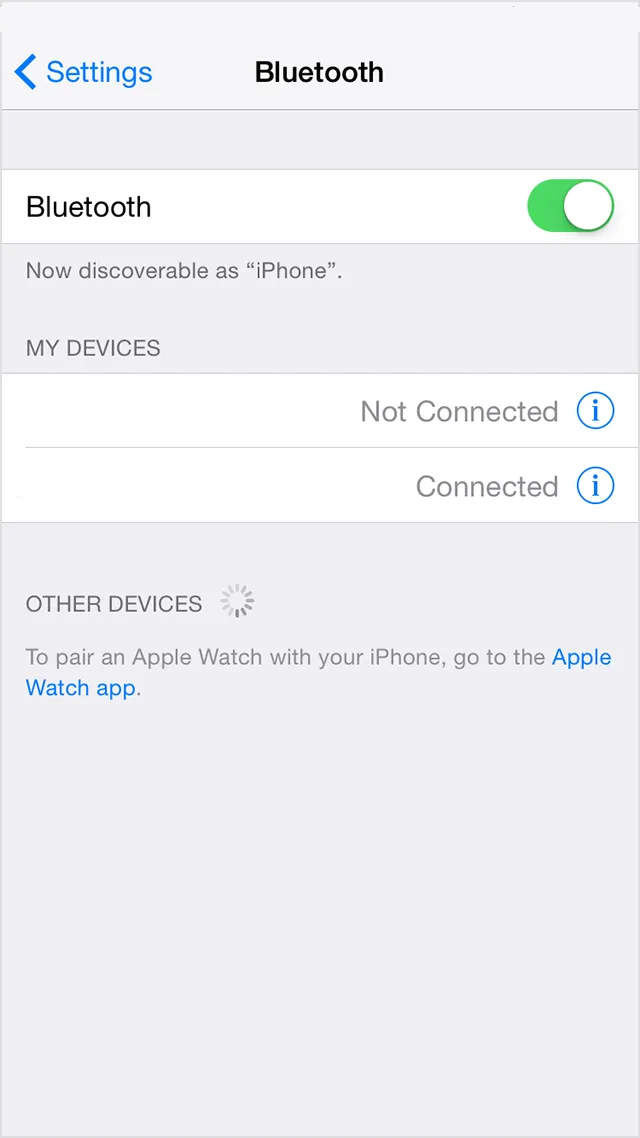 Snimak zaslona 14
Snimak zaslona 14
10. Onemogućite Wi-Fi
Wi-Fi kada je uključen počinje tražiti dostupnu mrežu u dometu i tako troši energiju uređaja . Ako je signal Wi-Fi loš, tada će vašem iPhone uređaju trebati veća snaga za prijenos i primanje podataka. Ako više ne trebate Wi-Fi, preporučuje se da ga onemogućite jer uređaj traži Wi-Fi mreže u pozadini.
Možete uštedjeti trajanje baterije isključivanjem Wi-Fi-ja kada se ne koristi . Ispod su dvije mogućnosti za isključivanje Wi-Fi-ja:
A) Korištenje Control Center (prikazano na snimci zaslona 6):
- Otvorite upravljački centar prelaskom prstom prema gore
- Dodirnite Wi-Fi da biste ga isključili
B) Korištenje postavki (prikazano na slici 15):
- Dodirnite aplikaciju Postavke prisutnu na početnom zaslonu
- Dodirnite WiFi da biste ga isključili
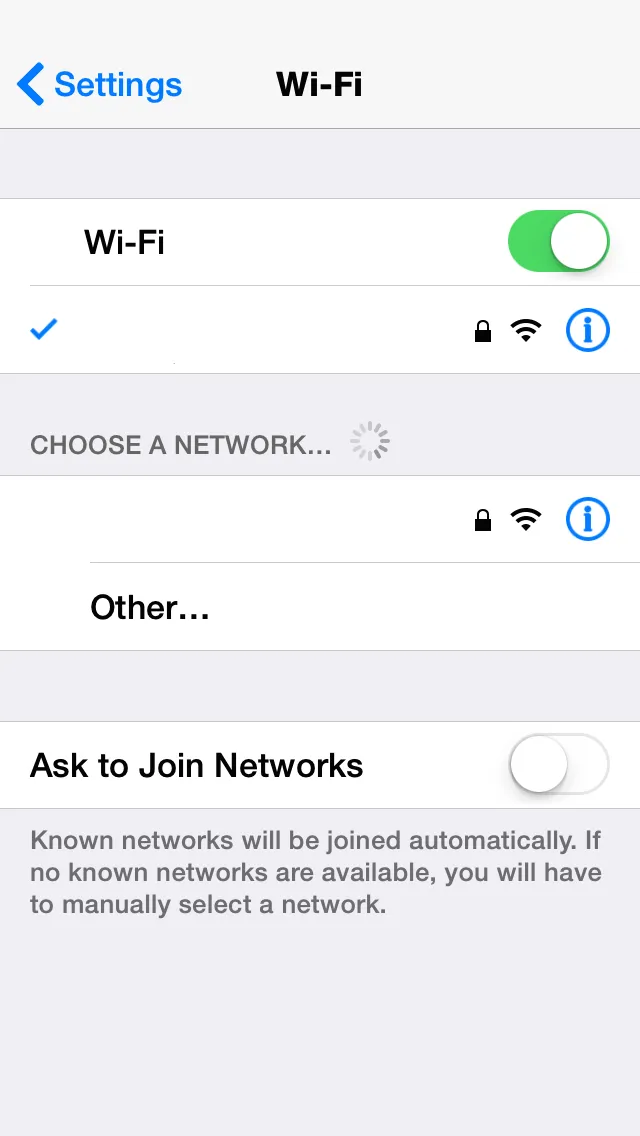 Snimak ekrana 15
Snimak ekrana 15
11. Smanjite glasnoću
Smanjivanje glasnoće vašeg iPhone uređaja može povećati život baterije iPhonea! Čini se da vas to iznenađuje, ali je istina. Ako na iPhone uređaju reproducirate film ili glazbu, jednostavno smanjite glasnoću. To se može učiniti pritiskom na gumb za smanjenje glasnoće koji je prisutan na stranama uređaja (prikazano na slici 16).
Korištenje slušalica za reprodukciju glazbe, a ne reprodukcija na zvučnicima, može uštedjeti bateriju vašeg uređaja. Čak i glazbene postavke, odnosno izjednačivač, također zauzima znatnu količinu energije. Ekvilajzer možete isključiti na sljedeći način (prikazano na slici 17):
- Otvorite Postavke s početnog zaslona
- glazba, muzika
- EQ isključite
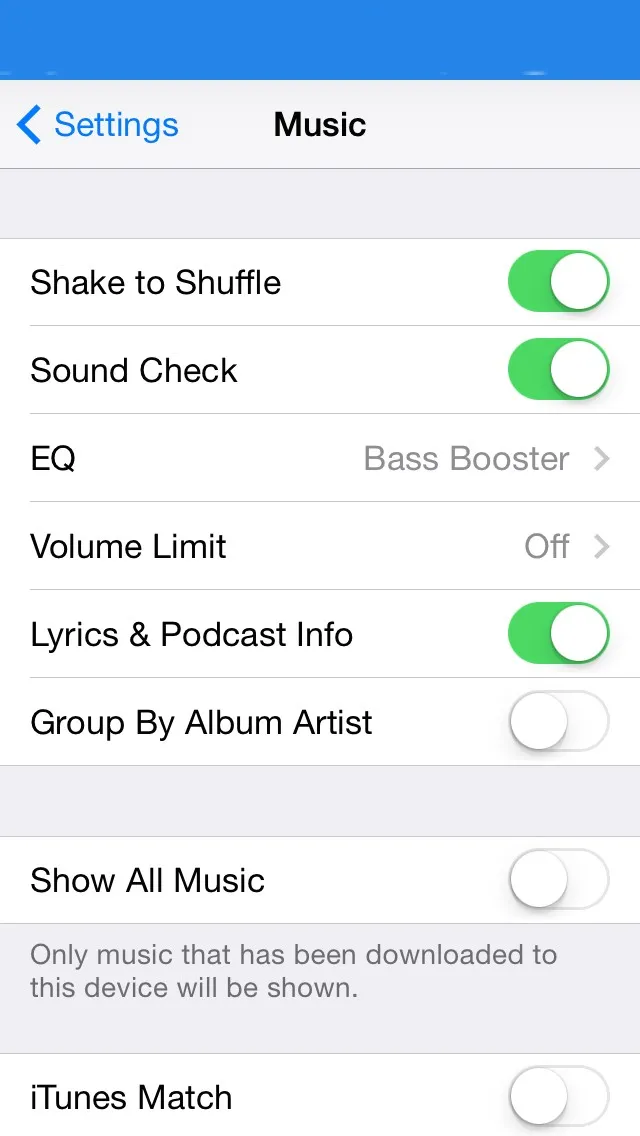 Snimak ekrana 17
Snimak ekrana 17
 Snimak zaslona 16
Snimak zaslona 16
12. Izbjegavajte high end igre
Osnovno je razumijevanje da igranje vrhunskih igara (kao što su Temple Run, Subway Surf, FIFA itd.) Na vašem iPhone uređaju može potrošiti više Poboljšajte potrošnju baterije . To je zato što ove vrhunske igre stvaraju velik broj niti i troše više memorije, procesorskog ciklusa i GPU jedinica.
Čak i igre koje zahtijevaju vašu lokaciju mogu brže isprazniti bateriju, jer se GPS prati neprekidno. Zbog toga se preporučuje izbjegavanje igranja vrhunskih igara (prikazano na snimci zaslona 18) kada putujete bez punjača ili imate malu potrošnju baterije.
 Snimak zaslona 18
Snimak zaslona 18
13. Isključite iCloud
iCloud je pohrana u oblaku gdje se svi vaši podaci (s iPhonea, iPada, Macbooka itd.) mogu pohraniti na središnjoj i udaljenoj lokaciji. To pomaže u stvaranju sigurnosnih kopija podataka i mogu biti dostupni odmah po potrebi.
Već ste upoznati sa stvaranjem sigurnosne kopije svog iPhone uređaja pomoću iClouda u prethodnom članku. Tijekom izvođenja sigurnosnih kopija iPhonea na iCloud-u troši se dobra količina baterije i podataka . Savjetuje se isključiti iCloud ako vam ponestane baterije.
Ovu značajku možete isključiti pomoću sljedećih koraka (prikazanih na snimkama 19, 20 i 21):
- Dodirnite aplikaciju Postavke prisutnu na početnom zaslonu.
- Dodirnite iCloud
- Dodirnite iCloud pogon
- Isključite iCloud Drive
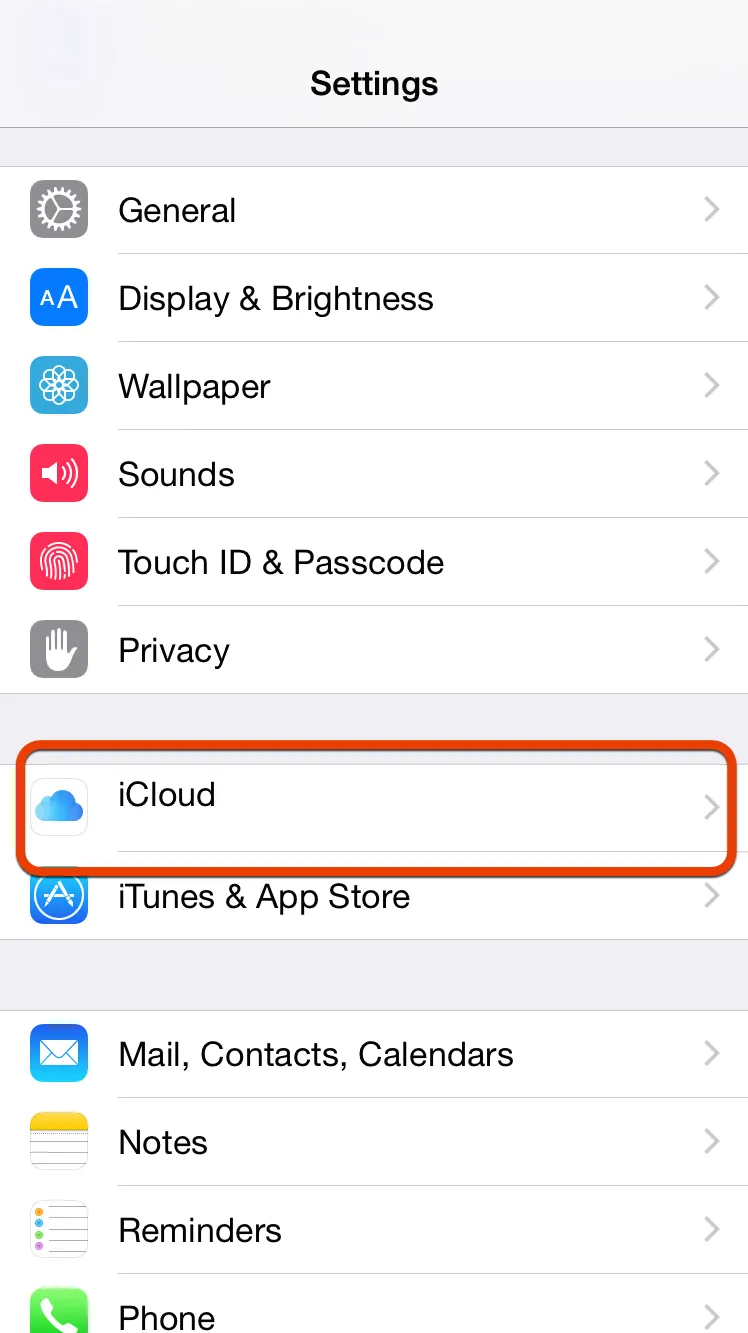 Snimak ekrana 19
Snimak ekrana 19 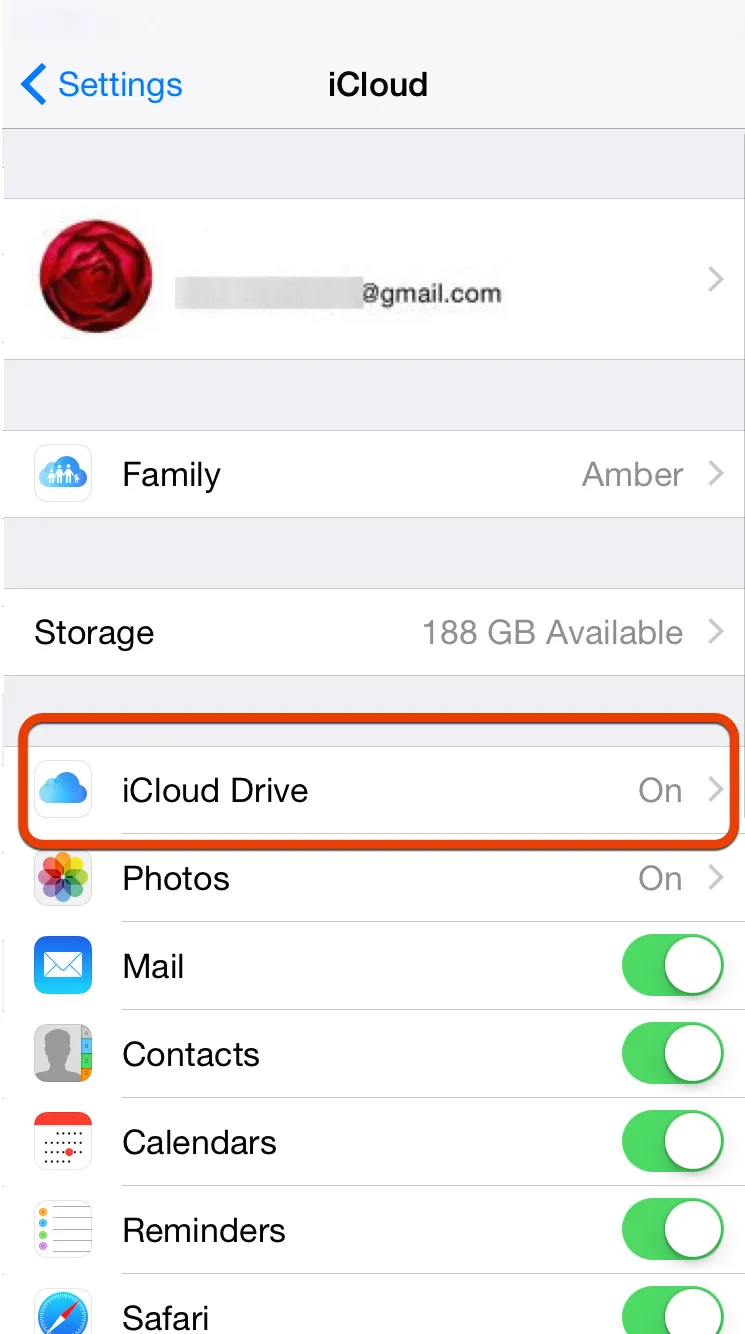 Snimak ekrana 20
Snimak ekrana 20 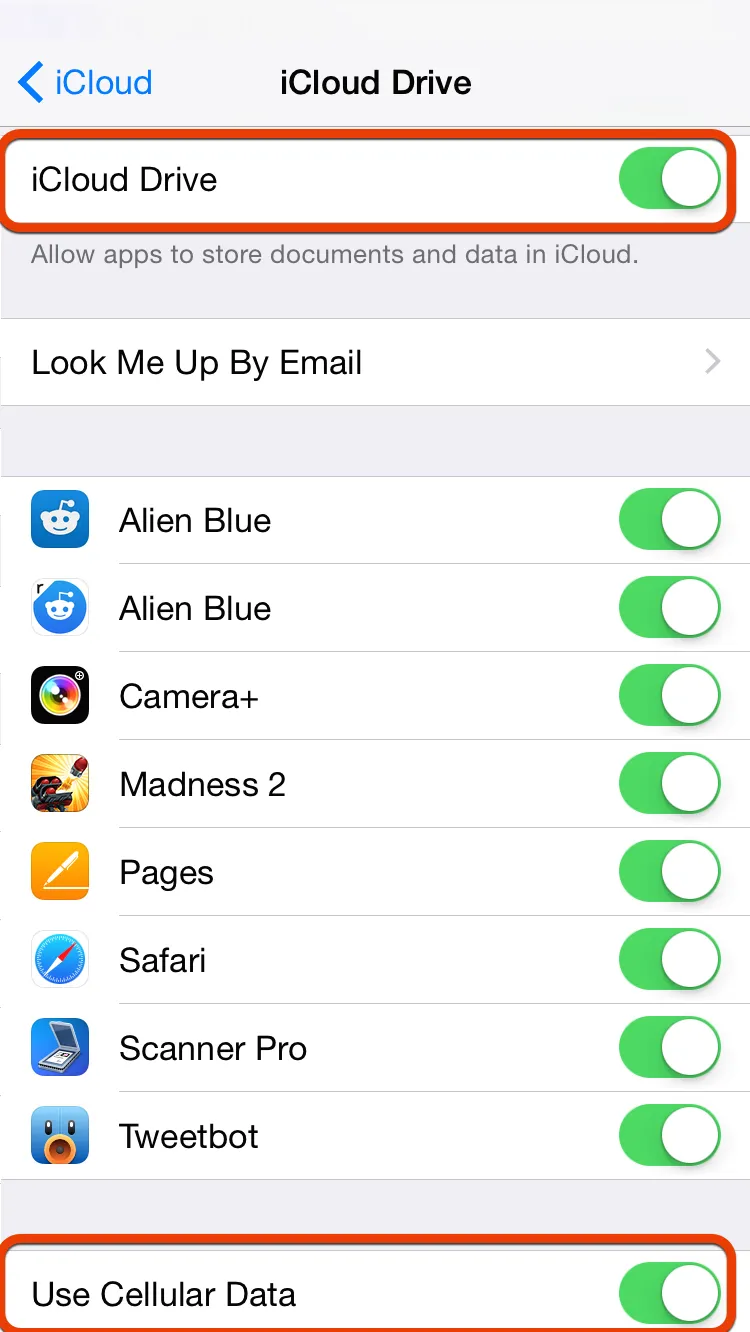 Snimak ekrana 21
Snimak ekrana 21
14. Onemogućite automatsko ažuriranje aplikacije
U iOS 7 uvedena je značajka automatskog ažuriranja koja omogućuje ažuriranje vaše aplikacije bez da im ručno kaže da to čine. Prednost ove značajke je u tome što će aplikacije uvijek biti ažurne . Međutim, ograničenje je u tome što može isprazniti bateriju jer ažuriranje aplikacije zahtijeva veliku količinu podataka i potrošnju baterije.
Neki radije ažuriraju aplikaciju ovisno o slučaju, tj. Odabrane se aplikacije ažuriraju samo prema potrebi. Ako želite zaustaviti značajku automatskog ažuriranja, to možete učiniti pomoću sljedećih koraka (prikazano na snimci zaslona 22):
- Dodirnite aplikaciju Postavke prisutnu na početnom zaslonu.
- Dodirnite iTunes i App Store
- Isključite ažuriranja iz automatskog preuzimanja
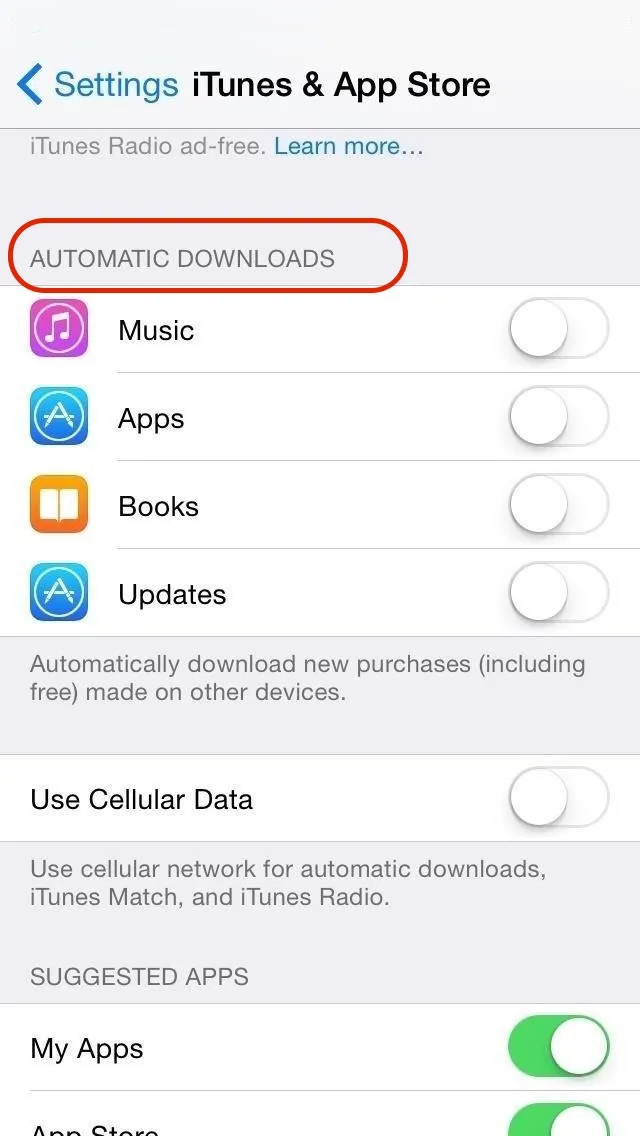 Snimak ekrana 22
Snimak ekrana 22
Preporučeni članak
Dakle, evo nekoliko povezanih članaka koji će vam pomoći da saznate više detalja o Android Phone Appsima, pa samo prođite vezu koja je dana u nastavku
- Vodič za najbolje programere za Android Apps za početnike
- Android razvoj aplikacija za početnike
- Top 10 najboljih besplatnih Android aplikacija